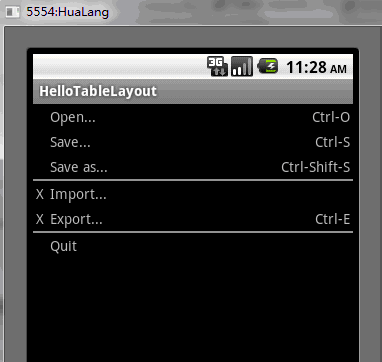développement back-end
développement back-end
 tutoriel php
tutoriel php
 Série de contrôles de l'interface utilisateur Android : TableLayout (mise en page de table)
Série de contrôles de l'interface utilisateur Android : TableLayout (mise en page de table)
Série de contrôles de l'interface utilisateur Android : TableLayout (mise en page de table)
TableLayout est un groupe de vues qui affiche les vues en lignes et en colonnes
1 Démarrez un nouveau projet nommé HelloTableLayout
2 Ouvrez le fichier res/layout/main.xml et insérez le. contenu suivant
<?xml version="1.0" encoding="utf-8"?>
<TableLayout
xmlns:android="http://schemas.android.com/apk/res/android"
android:layout_width="fill_parent"
android:layout_height="fill_parent"
android:stretchColumns="1">
<TableRow>
<TextView
android:layout_column="1"
android:text="Open..."
android:padding="3dip"
/>
<TextView
android:text="Ctrl-O"
android:gravity="right"
android:padding="3dip"
/>
</TableRow>
<TableRow>
<TextView
android:layout_column="1"
android:text="Save..."
android:padding="3dip"
/>
<TextView
android:text="Ctrl-S"
android:gravity="right"
android:padding="3dip"
/>
</TableRow>
<TableRow>
<TextView
android:layout_column="1"
android:text="Save as..."
android:padding="3dip"
/>
<TextView
android:text="Ctrl-Shift-S"
android:gravity="right"
android:padding="3dip"
/>
</TableRow>
<View
android:layout_height="2dip"
android:background="#FF909090"
/>
<TableRow>
<TextView
android:text="X"
android:padding="3dip"
/>
<TextView
android:text="Import..."
android:padding="3dip"
/>
</TableRow>
<TableRow>
<TextView
android:text="X"
android:padding="3dip"
/>
<TextView
android:text="Export..."
android:padding="3dip"
/>
<TextView
android:text="Ctrl-E"
android:gravity="right"
android:padding="3dip"
/>
</TableRow>
<View
android:layout_height="2dip"
android:background="#FF909090"
/>
<TableRow>
<TextView
android:layout_column="1"
android:text="Quit"
android:padding="3dip"
/>
</TableRow>
</TableLayout>Notez que ce fichier est similaire à la structure de table du HTML. L'élément TableLayout est comme l'élément